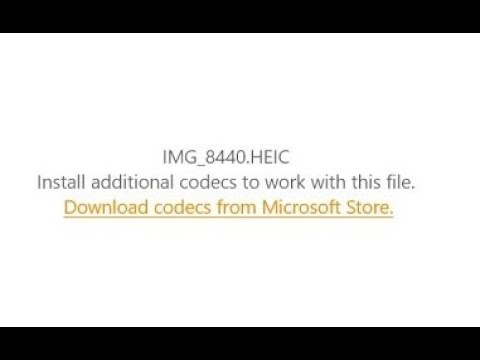Galbūt netyčia į savo kompiuterį atsisiuntėte įrankių juostą Klausti. „Ask“įrankių juosta yra žiniatinklio paieškos variklis ir įrankių juosta, kurią galima rasti naudojant kitas nemokamas programas, pvz., „Java“ar „Adobe“naujinį. Tada jis pakeis jūsų pasirinktą paieškos variklį ir jūsų pagrindinis puslapis bus search.ask.com. Jei norite pašalinti šią įrankių juostą iš „Chrome“, galite pabandyti ją pašalinti naudodami „Chrome“nustatymus, tačiau gali tekti naudoti kitus metodus. Perskaitykite toliau nurodytus veiksmus, kad sužinotumėte, kaip pašalinti įrankių juostą Klausti iš „Chrome“.
Žingsniai
1 dalis iš 4: Klausimų įrankių juostos pašalinimas iš „Google Chrome“

Žingsnis 1. Naršyklės įrankių juostoje spustelėkite „Chrome“meniu mygtuką, pasirinkite „Įrankiai“, tada spustelėkite „Plėtiniai“
”

Žingsnis 2. Pasirinkite skirtuką „Plėtiniai“

Žingsnis 3. Pašalinkite klausimo įrankių juostą spustelėdami šalia esančią mažą šiukšliadėžę

Žingsnis 4. Dar kartą spustelėkite „Chrome“meniu mygtuką

Žingsnis 5. Spustelėkite „Nustatymai
”

Žingsnis 6. Spustelėkite „Tvarkyti paieškos variklį
” (Tai yra skiltyje Paieška.)

Žingsnis 7. Nustatykite numatytąjį „Chrome“paieškos variklį į google.com, spustelėdami mygtuką „Padaryti numatytuoju“ir pasirinkite „Google“
”

Žingsnis 8. Ieškokite „Ask.com“paieškos sistemų sąraše ir ištrinkite jį spustelėdami „X
”
2 dalis iš 4: Klausimo įrankių juostos pašalinimas, jei aukščiau pateiktas metodas neveikia

Žingsnis 1. Patikrinkite, ar puslapyje „Plėtiniai“gaunate šį pranešimą
„Šis plėtinys yra tvarkomas ir jo negalima pašalinti ar išjungti“.

2 veiksmas. Uždarykite „Chrome“

Žingsnis 3. Dešiniuoju pelės mygtuku spustelėkite tuščią užduočių juostos dalį

Žingsnis 4. Pasirinkite „Start Task Manager
”

Žingsnis 5. Spustelėkite skirtuką „Procesai“
Patikrinkite, ar „chrome.exe*32“vis dar veikia, ir pasirinkite, jei taip.

Žingsnis 6. Spustelėkite „Baigti procesą
"

Žingsnis 7. Atidarykite valdymo skydelį

Žingsnis 8. Pasirinkite „Programos ir funkcijos“arba „Pridėti arba šalinti programas“arba tiesiog „Programos“(priklausomai nuo jūsų operacinės sistemos)
) „Windows 8“vartotojams dešiniuoju pelės mygtuku spustelėkite apatinį kairįjį kampą ir pasirinkite „Valdymo skydas“. Tada pasirinkite „Pašalinti programą“.

Žingsnis 9. Pašalinkite „Ask“įrankių juostą ir „Ask Toolbar Updater“

Žingsnis 10. Iš naujo paleiskite kompiuterį

Žingsnis 11. Eikite į „disko valymas
” To galite ieškoti paieškos laukelyje spustelėdami „Windows“pradžios mygtuką.

Žingsnis 12. Pasirinkite standųjį diską (tikriausiai C)

Žingsnis 13. Spustelėkite „Gerai“, kad išvalytumėte diską
Palaukite, kol tai bus baigta.

Žingsnis 14. Spustelėkite „Chrome“meniu

Žingsnis 15. Pasirinkite „Nustatymai
”

Žingsnis 16. Spustelėkite „Rodyti išplėstinius nustatymus
”

Žingsnis 17. Spustelėkite „Turinio nustatymai
” Tai yra skiltyje „Privatumas“.

Žingsnis 18. Ištrinkite slapukus skiltyje „Visi slapukai ir svetainės duomenys“

Žingsnis 19. Jei aukščiau pateiktas sprendimas neveikia, spustelėkite „Chrome“meniu ir eikite į „Nustatymai“
Skiltyje „Paleidžiant“spustelėkite „nustatyti puslapius“. Ištrinkite ask.com ir priskirkite norimą puslapį.
3 dalis iš 4: nuskaitymo vykdymas naudojant kenkėjiškų programų programą

Žingsnis 1. Atsisiųskite „Malwarebytes“nemokamai iš malwarebytes.org/products/malwarebytes_free/, kad įsitikintumėte, jog jūsų kompiuteryje neliko kenkėjiškų programų

Žingsnis 2. Dukart spustelėkite, kad įdiegtumėte programą

Žingsnis 3. Norėdami jį įdiegti, atlikite ekrane pateikiamus veiksmus

Žingsnis 4. Spustelėkite „Baigti
”

5 veiksmas. Pasirinkite „Hyper Scan“, kad greitai patikrintumėte, ar jūsų sistemoje nėra aktyvių grėsmių

Žingsnis 6. Spustelėkite „Nuskaityti
”

Žingsnis 7. Palaukite, kol nuskaitymas bus baigtas

Žingsnis 8. Atkreipkite dėmesį į aptiktą kenkėjišką programą, pasirinkite viską ir spustelėkite „Taikyti veiksmus
”
4 dalis iš 4: Klausimų įrankių juostos pašalinimas naudojant įrankį iš „Ask.com“

Žingsnis 1. Atsisiųskite įrankį iš Ask.com
apnmedia.ask.com/media/toolbar/utilities/ToolbarRemover.exe

2 veiksmas. Išjunkite „Chrome“naršyklę

Žingsnis 3. Paleiskite atsisiųstą įrankių šalinimo priemonę

Žingsnis 4. Iš naujo paleiskite „Chrome“

Žingsnis 5. Atkreipkite dėmesį, kad „Klausti“plėtinio nebėra
Vaizdo įrašas - naudojant šią paslaugą kai kuri informacija gali būti bendrinama su „YouTube“

Patarimai
- Įrankių juosta „Ask“yra komplektuojama su „Java“. Diegimo proceso metu turite būti labai atsargūs, kad diegdami ar atnaujindami „Java“jo neįdiegtumėte.
- Įsitikinkite, kad niekada nesirinkote diegti klausimo įrankių juostos.